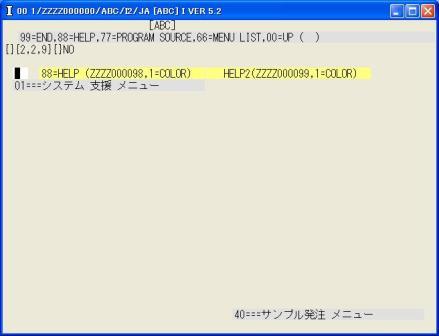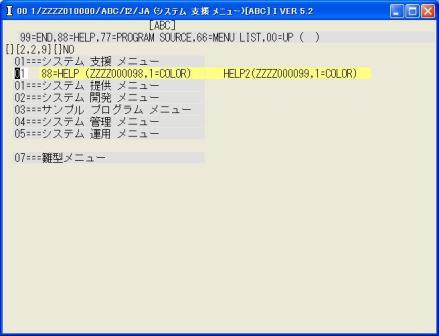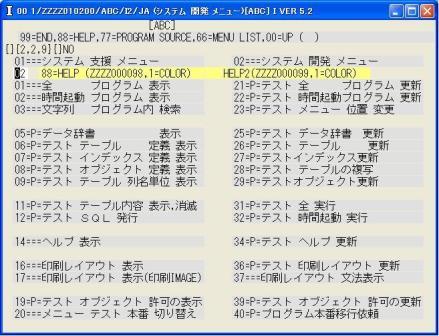I言語VER5システム開発の入門編 2/9 (データ辞書の作成)
(2)I言語で項目をデータ辞書に作成します。
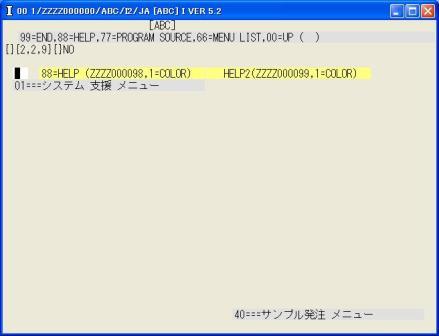
◎(2.1)I言語のメニューを起動します。
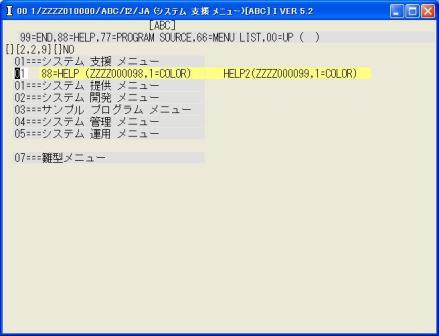
◎(2.2)'01'を入力し「システム 支援 メニュー」を表示します。
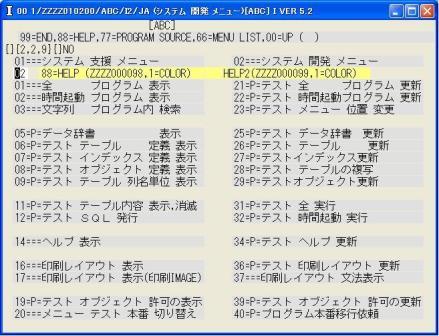
◎(2.3)'02'を入力し「システム 開発 メニュー」を表示します。

◎(2.4)'25'を入力し「テスト データ辞書 更新」を起動します。
最初に使用者とパスワードの要求が来るので入力します。
今回は,インストールで設定されている使用者'ZZZZZZZY'とインストールで変更したパスワードを入れます。
(★注意:「ZZZZZZZY」は許可「ZZZY」の管理者ですので権限が強すぎます,
他の人に自習してもらう場合は,新たな使用者を許可が「ZZZY」で作成して下さい。
作成は「01===システム 支援 メニュー」,「01===システム 提供 メニュー」,
「24=A=使用者 更新」で行います,説明はこの入門編が終われば出来はずですので省略します。)
★ここでの操作方法は,I言語の操作方法ですので,ほとんど同じです。
読み終えた時点で操作の方法が身についているはずです。

◎(2.5)I言語では最初に業務画面に入った状態では更新処理が出来ません,
必ず[Enter]で検索する必要がありますので,ここで,必ず'*'を入力後[Enter]し検索してから,
'←'(左矢印キー)を押す事で,更新処理に行きます。
(データ名に「*」を入れたのは単に検索結果を0件にしたかっただけです)

◎(2.6)'2'(作成,どの業務でも作成する時は'2'です),
'ZZZY市'(データ名),'JA'(言語,言語単位に設定可能ですが,最初は日本語の'JA'のみです),
''(基本データ名,雛形のデータ名が既に有る場合はそれを指定できます),
'TEST'(テスト,開発中は「TEST」となります),'市'(タイトル),
'NCHAR'(初期タイプ),'J'(型1,Jは日本語のみ入力可の意味です),''(型2),'12'(初期長さ)を入力します。

◎(2.7)次に'↓'(下矢印キー)を押すと最後の項目入力で止まります。
(尚,「↑」(上矢印キー)を押して先頭の項目入力に戻る事も出来ます)
最後の項目で[Enter]キーを押す事で作成の更新処理ができます。
(尚,入れ間違えた場合は'3'で修正が出来,'1'で削除が出来ます,これも,全ての業務で同じ方法です。)

◎(2.8)MESSAGEに「!作成OK」と出て作成されました。
'↓'で1行下に行き(同じ場所でも良いです),同じ方法で「ZZZY都道府県」も作成します。

◎(2.9)'2'(作成),'ZZZY都道府県'(データ名),'JA'(言語),''(基本データ名),
'TEST'(テスト),'都道府県'(タイトル),'NCHAR'(初期タイプ),'J'(型1),''(型2),'10'(初期長さ),
'↓'で最後に行き,[Enter]で作成します。
[Esc]で終了し,データ辞書の作成は完了です。
次へ(3/9,テーブルの作成)
All Rights Reserved, Copyright (C) 2009-2010 Nobumichi Harasawa.